时间:2023-03-16 10:26:29 作者:娜娜 来源:系统之家 1. 扫描二维码随时看资讯 2. 请使用手机浏览器访问: https://m.xitongzhijia.net/xtjc/20230316/282819.html 手机查看 评论 反馈
有MAC用户发现外接苹果显示器亮度很暗,想要对其调整时,发现Macbook自带的亮度调节按钮,只对MacBook自带的屏幕有效。那么苹果MAC外接显示器怎么调亮度?有同样困惑的朋友们,可以看看下面小编准备的两种方法,希望可以帮到你。
方法一:
如果你用的是Mac加苹果显示器,注意插上苹果显示器自带的三个接口中的USB口。然后再进入设置---显示器,外接显示器上面就会出现亮度调节拖动条。
如果是Mac加非苹果外接显示器,可以找一下屏幕底下或侧面的物理调节按钮。
方法二:
1、在app store上下载Brightness Slider软件。
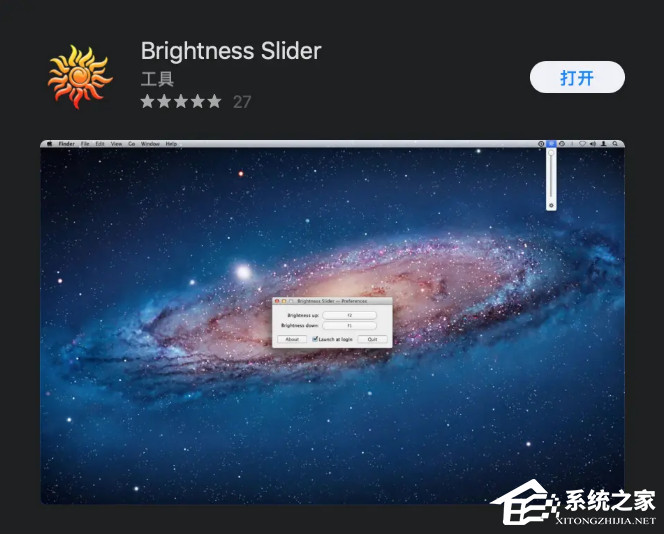
2、下载后,可以在屏幕右上角看到一个小太阳,点击后出现一个bar,可以同时调节外接显示器和mac屏幕的亮度。

3、如果只想调整一个,可以直接调整mac键盘上的物理按钮,那么就只有mac屏幕的亮度会调整。
以上就是系统之家小编为你带来的关于“苹果Mac外接显示器怎么调亮度?Mac调节外接显示器亮度教程”的全部内容了,希望可以解决你的问题,感谢您的阅读,更多精彩内容请关注系统之家官网。
发表评论
共0条
评论就这些咯,让大家也知道你的独特见解
立即评论以上留言仅代表用户个人观点,不代表系统之家立场